Pitääkö minun jakaa kiintolevy ja miten se tehdään Windows -käyttöjärjestelmässä

- 4745
- 583
- Mrs. Jeffrey Stiedemann
Se sanoo perustellusti, että useimmat tietokoneet ja kannettavat tietokoneet käyttävät parhaillaan Windows -käyttöjärjestelmiä. Tämä voi olla Windows 10: n merkityksellisin versio tai asteittain menettämällä sijainnit Windows 8, Windows 7 ja jopa XP ja Vista.

Jokainen tietokone on kiintolevyllä varustettu laite. Se sisältää erilaisia tietoja, mukaan lukien itse käyttöjärjestelmä.
Vaikuttaa siltä, että kaikki voidaan ladata yhdelle levylle, eikä mitään tarvitse tehdä. Itse asiassa tämä ei ole aivan.
Miksi jakaa kiintolevy
Jos avaat "tietokoneeni" useimmissa tietokoneissa ja kannettavissa tietokoneissa, voit nähdä, että niissä käytetään vähintään 2 osaa. Yksi niistä on osoitettu käyttöjärjestelmälle ja jollekin ohjelmistolle. Ja toisessa osassa valokuvia, videoita, pelejä ja paljon muuta tallennetaan yleensä.
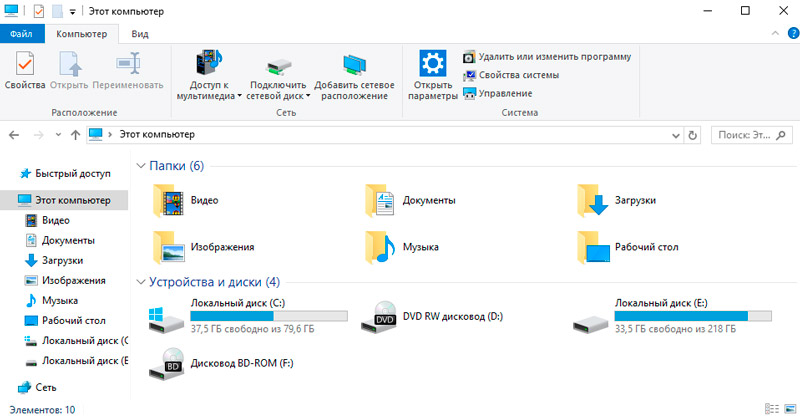
Windows -käyttöjärjestelmän ominaisuudet näkevät kiintolevyt, kuten kiinteät tilat asemat (SSD), osioiden muodossa. Ne ovat paikallisia levyjä. Fyysisesti yksi arkisto voidaan jakaa useisiin.
Samanaikaisesti, kun ostat uuden operaattorin, se ei useinkaan jaa, mutta on yksi osa.
Jos puhumme, miksi jakamaan kiintolevy ainakin kahteen osaan, niin kaikki on ilmeistä. Voit vain yrittää tallentaa kaiken samaan kohtaan. Silloin se on rehellisesti hankalaa käyttää sitä. Kyllä, tiedostot ja tiedot ovat täysin mahdollisia jakaa kansioilla. Mutta kun kaikki tiedot, mukaan lukien valokuvat, videot ja käyttöjärjestelmä, sijaitsevat osana yhtä osaa, kun asennetaan uudelleen käyttöjärjestelmä tai sen satunnainen vika, kaikki nämä tiedot katoavat.
Tämä on tärkein vastaus kysymykseen siitä, miksi kiintolevy on tarpeen rikkoa osiin.
Harjoittelu osoittaa, että useimmilla käyttäjillä on 2 pääosaa:
- Levy C. Sen päätehtävä on tallentaa käyttöjärjestelmä sekä useita ohjelmia. Ne eivät vie paljon tilaa yhdessä, joten yleensä riittää jakamaan tämän alle 50-100 Gt.
- Levy D. Tämä on jo paikka multimediatiedostojen, pelien jne. Tallentamiseen.
Кога под о ыелен отделный разел, в и инецация, кторая н нхитс дрхисхисхеееееееуйовее [тис [ -.
TÄRKEÄ. Jos levy on tarkoitus rikkoa, missä on jo tietoja, niiden tulisi ensin kopioida ja tallentaa toiselle välineelle.Tämä johtuu tosiasiasta, että datan murtumisprosessissa yleensä poistetaan.
Nyt pääkysymys koskee sitä, kuinka jakaa yksi kiintolevy useisiin temaattisiin osioihin. Tähän on paljon ratkaisuja.
Erotus asennettaessa käyttöjärjestelmää
Yksi yksinkertaisimmista vaihtoehdoista kuinka jakaa kiintolevy eri osiin. Suorita tämä suoraan asennuksen aikana tai asennettaessa uudelleen käyttöjärjestelmää.
Jos et osaa jakaa kiintolevyjä kahteen osaan, mutta selvitä helposti käyttöjärjestelmän asentamisesta, noudata vain ohjeita:
- Käynnistä käyttöjärjestelmän asentamismenettely. Sinun on saavutettava hetki, jolloin on tarpeen valita osa, johon käyttöjärjestelmä sijoitetaan.
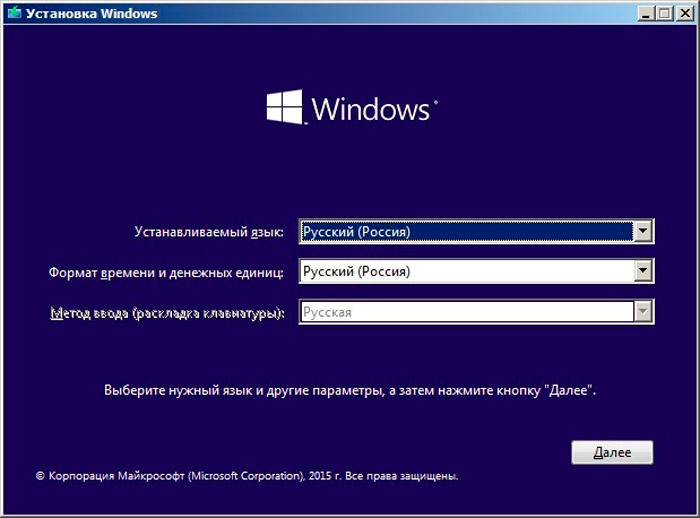
- Luo tässä vaiheessa tarvittava kohta ja valitse tarvittava tilavuus. Jos kokonaislevy on suunniteltu 1-2 TB: lle, riittää, että jätetään 100-150 Gt järjestelmän levyn alle C.

- Sitten tietokone pyytää varmuuskopiotiedostoihin tarvittavan tilan allokoimaan pienen määrän tilaa. Älä ole ahne ja napsauta "Hyväksy".
- Toinen osa muodostetaan nyt. Etsi rivi "vapaa tila" ja napsauta sitten "Luo" -painiketta. Korosta vaadittu tilavuus. Voit kaikki jäännökset. Ja sitten "Käytä" -painiketta.
Jos joudut muodostamaan 3 jaksoa, toimi analogialla, kuten toisen osan kanssa.
Älä unohda valita tarkasti osio C -levynä, johon käyttöjärjestelmä asennetaan.
Mikään monimutkainen ei ole kuinka jakaa yksi kiintolevy Windows -käyttöjärjestelmän asentamisen yhteydessä. Tämä on objektiivisesti yksi yksinkertaisimmista menetelmistä.
Ainoa ongelma on, että erottelun vuoksi käyttöjärjestelmän uudelleenasentamiseksi, ei kaikille. Tämä on hyvä vaihtoehto, kun erittelyn tarve on samanaikaisesti tarve päivittää nykyinen käyttöjärjestelmä.
Älä usko, että voit jakaa kiintolevyn yksinomaan, kun asennat Windows 7 tai enemmän Fresh Windows 10 ja 8 (8.1). On vaihtoehtoisia ratkaisuja, mukaan lukien erityiset ohjelmistot.
Jos joudut jakamaan kiintolevysi useisiin tilavuuksiin, mutta et halua tehdä tätä asennettaessa Windows 10 tai muita versioita tai tarvita, käytä yhtä seuraavista menetelmistä.
Windows Tools
Jos joudut murtamaan kiintolevyn eri osioihin Windows 10 -käyttöjärjestelmässä tai muussa versiossa, mutta käyttämättä käyttöjärjestelmää uudelleen, on täysin mahdollista käyttää rakennettua -työkaluja.
On integroitu apuohjelma, joka toimii paitsi Windows 10: ssä, mutta on myös saatavana Windows 7: ssä ja 8: ssa, antaa sinun rikkoa levyt ilman ongelmia. Vaikka ne olisivat aiemmin jaettu.
Oletetaan, että käyttäjä ei osaa jakaa 2 tai enemmän käyttämää ankaraa levyä. Tässä tapauksessa on tehtävä seuraava:
- Napsauta hiiren painiketta "My Computer" -kuvaketta;
- Valitse kohta "Management";
- Siirry "levyjen hallinta" -osaan avatussa ikkunassa;
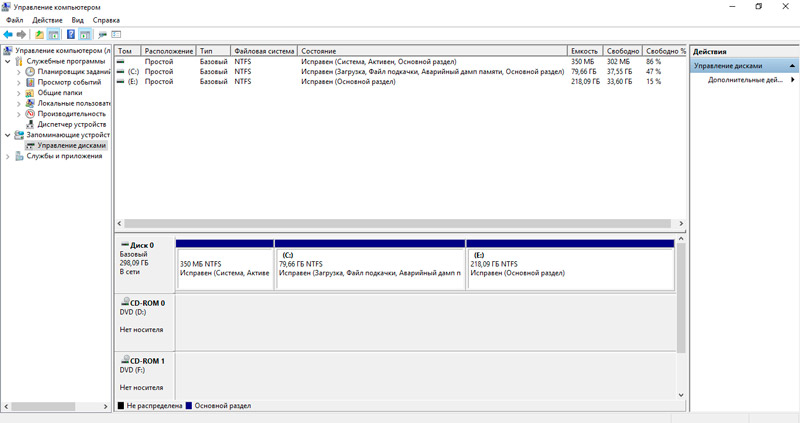
- Valitse ikkunan alaosasta seuraavaa erottelua varten;
- Napsauta sitä oikealla painikkeella ja paina Compress;
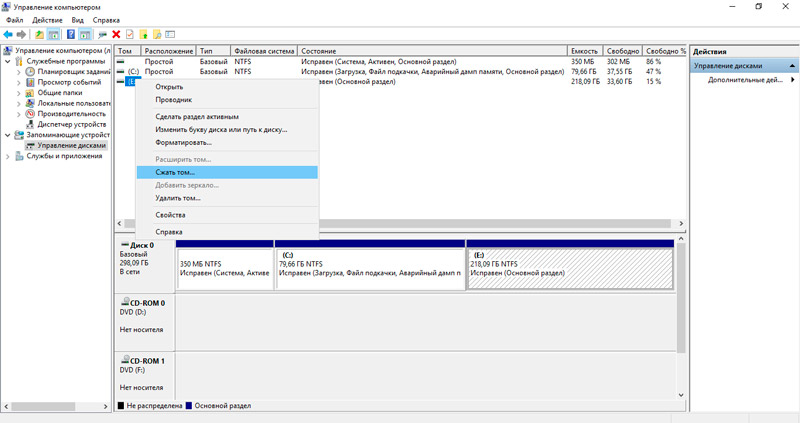
- Levitä vapaa tilaa sen allokoimiseksi uudella äänenvoimakkuudella;
- vahvistaa halu puristaa;
- Sen jälkeen esteettömän paikan määrä näytetään;
- Napsauta sitä oikealla painikkeella;
- Napsauta "Luo yksinkertainen äänenvoimakkuus";
- Noudata uuden levyn luomisen päällikön ohjeita.
Yksityiskohtaisempia selityksiä ei ole. Seuraa vain vaihe -vaihe -ohjeita.
Yksi melko yksinkertaisista vaihtoehdoista, kuinka jakaa tietokoneelle tai kannettavalle tietokoneelle käytetty kiintolevy oikein ja turvallisesti.
Komentorivi
Tietokoneeseen asennetun tilavuuden kiintolevyn jakaminen useisiin tilavuuksiin voit myös käyttää komentorivin apua.
Mutta objektiivisesti tämä menetelmä näyttää monimutkaisemmalta verrattuna jo harkittuihin. Vaikka hänellä on kaikki oikeudet olemassaoloon.
TÄRKEÄ. Seuraava ohje on merkityksellinen vain levyille, joita ei ole aiemmin jaettu.Tehtävänä on tehdä 2 osaa yhdestä tallennuksesta. Ensin sinun on avattava komentorivi järjestelmänvalvojan puolesta, näppäimistön voiton ja X -painikkeiden pitäminen ja valittava vaihtoehto.
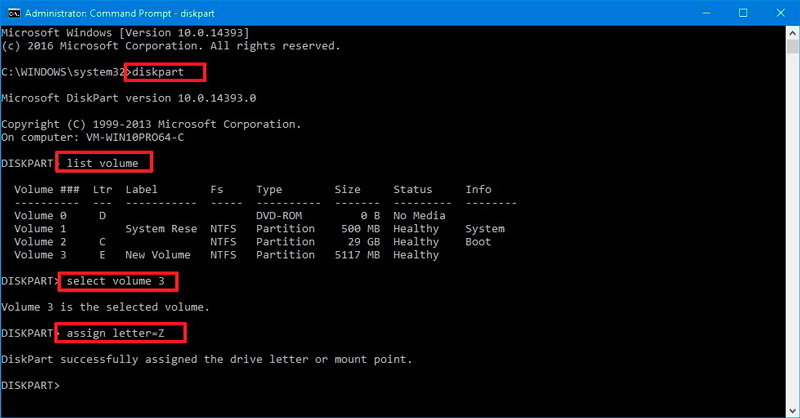
Seuraavaksi esitellään useita joukkueita:
- Levypart;
- Listata äänenvoimakkuus. Muista kiintolevyn määrä, joka vastaa järjestelmää C;
- Valitse tilavuus n. Tässä kirjain n korvaa osan osiossa;
- Kutistunut haluttu = n. Tässä on osoitettu N: n sijasta muistin määrä megatavuissa, joita levy on vähennettävä erottelua varten;
- Listalevy. Muista tässä vaiheessa tai kirjoita sen aseman lukumäärä, jossa järjestelmäosa sijaitsee;
- Valitse levy n. Korvaa kirjain n lukuun ottamatta edellisen joukkueen;
- Luo osion ensisijainen;
- Muoto fs = NTFS Quick;
- Määritä kirjain = D. Kirjain D voidaan korvata millä tahansa muulla. Tämä on uuden äänenvoimakkuuden nimi;
- Kanavan poistumis- ja valmistumistiimi.
Komentorivi sen jälkeen voidaan sulkea. Avaa nyt käyttöjärjestelmän kapellimestari ja tarkista, onko uusi osa ilmestynyt.
Joskus sitä ei näytetä heti. Käynnistä tässä tilanteessa tietokone uudelleen. Jos sen jälkeen ei ole mitään, yhdessä vaiheessa on suuri virheen todennäköisyys. On syytä kokeilla uudelleen tai turvautua vaihtoehtoisiin erotusmenetelmiin.
Ohjelmisto
Monet käyttäjät mieluummin käyttävät kolmannen osapuolen ohjelmia, joiden kanssa voit ilman ongelmia jakaa levy kahteen tai useampaan osaan, samoin kuin käyttää useita muita lisäominaisuuksia.
Itse asiassa on paljon samanlaisia ohjelmia. On syytä korostaa useita suosituimpia, kysyntää ja tehokkaita.
Jokaisella heistä on omat ohjeet siitä, kuinka rikkoa karja levy oikein ja korostaa eri osia tiettyihin tarpeisiin.
Minitool -osiovelho
Melko yksinkertainen ohjelma, jolla on tukea kaikille klassisille toimille työskentelemään asemien kanssa. Ohjelmiston avulla voit luoda, jakaa osiot, poistaa määriä kiintolevyistä ja kiinteistä osavaltioista.
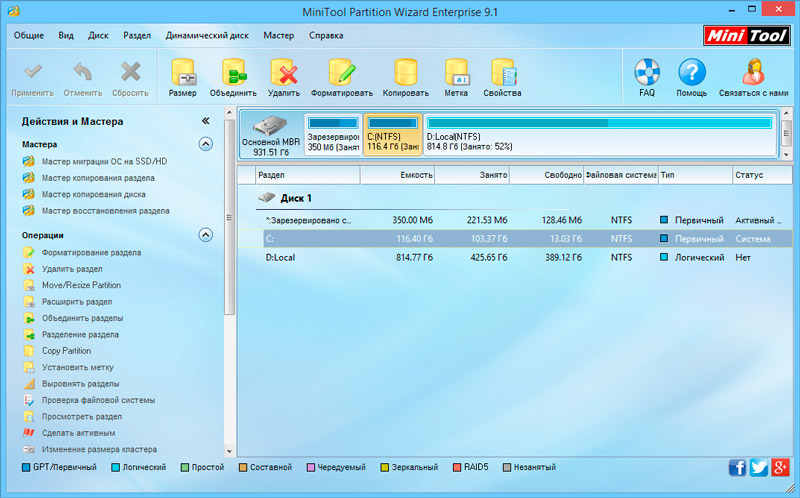
Ensin sinun on ladattava ja asennettava ohjelma. On parempi tehdä tämä kehittäjien viralliselta verkkosivustolta tai todistettujen resurssien kautta. Tämä koskee kaikkia ohjelmistoja.
Lisäksi operaatiosarja on seuraava:
- Käynnistää ohjelma;
- Napsauta levyä, joka sinun on jaettava oikealla painikkeella;
- Valitse kontekstivalikosta siirrä koon siirto;
- Jaa rakennetun liukusäätimen muistia levylle;
- arvo, jonka rikkoutunut levy pienenee ja siitä tulee uuden tilavuuden tila;
- Paina avoimessa levytilassa oikeaa painiketta;
- Valitse Luo;
- Näyttää siltä, että ikkuna osoittaa vapaata tilaa;
- Jos kaikki sopii, napsauta OK ja sitten hakea.
Muista, että vain kun järjestelmälevy hajoaa, johon käyttöjärjestelmä asennetaan, erottelun jälkeen tietokone lähetetään uudelleenkäynnistykseen.
Aoemi -osio -assistentti
Ilmainen ja yksinkertainen apuohjelma, jonka avulla voit jakaa levyjä, muotoilla, poistaa ja siirtää niitä. Tämän ohjelmiston soveltamisessa ei ole mitään monimutkaista.
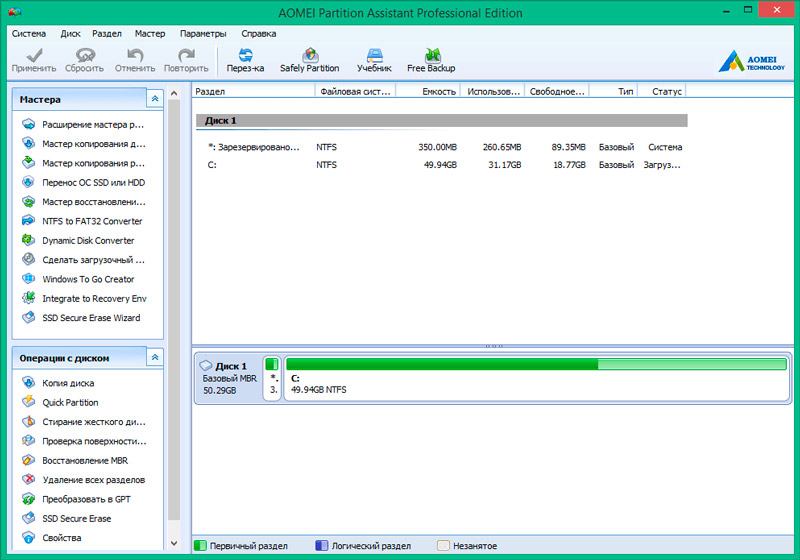
Pehmeä itse kertoo vaiheiden sarjan. Siksi jopa aloittelija selviytyy hänen kanssaan. Toisin kuin edellisessä ohjelmassa, tällä apuohjelmalla on venäläinen.
Käyttäjän on tehtävä seuraava:
- Suorita ohjelma ja valitse levy rikkoutumiseen;
- Napsauta sitä oikealla painikkeella;
- Napsauta "Vaihda koko";
- Jaa liukusäädin tai avaruuden numeeristen arvojen syöttö;
- vahvistaa muutokset;
- Kun allokoitu vapaa tila näkyy, napsauta sitä oikealla painikkeella;
- Napsauta "luomista";
- Vahvista koko, valitse tiedostojärjestelmä ja levyn nimi;
- paina OK;
- Napsauta sitten "Käytä";
- odota prosessin loppuunsaattamista;
- Kun pyydät lupaa, jaa levy samaa mieltä;
- Odota automaattista uudelleenkäynnistystä.
On jäljellä vain tarkistaa, ovatko muutokset voimaan.
Acronis -levyjohtaja
Riittävän tehokas ohjelmisto, jonka avulla voit luoda volyymeja kiintolevyihin. Plus on lisäominaisuuksia.
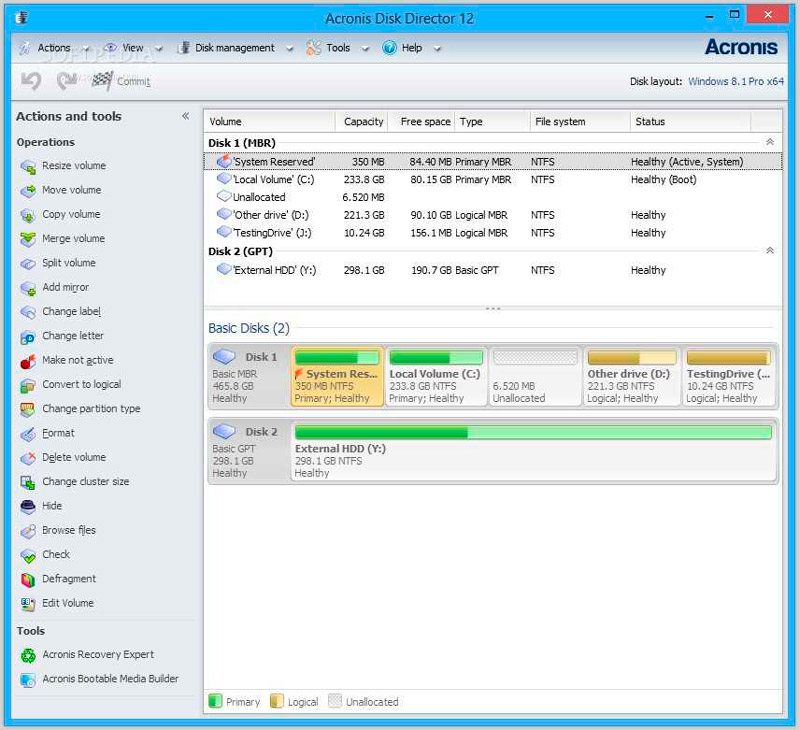
Samanaikaisesti erittelyn menettely on erittäin yksinkertainen. Välttämätön:
- suorittaa ohjelma;
- Korosta muokattu levy;
- Napsauta oikeassa valikossa "Jaa äänenvoimakkuus";
- asettaa osan tarvittavat koot;
- Vahvista muutokset OK -painikkeella;
- Napsauta "Levitä odotustoiminta" -painiketta ikkunan vasemmassa yläosassa;
- Anna lupa pyydettäessä uudelleenkäynnistä tietokoneesta uudelleen.
Kaikki käyttäjältä itse ei vaadita mitään muuta. Ohjelma tekee kaiken muun yksin.
Esikuva
Ohjelmiston täydellinen nimi kuulostaa Paragon Hard Disk Managerilta.
Melko tehokas ohjelmistokehitys, jolla on rakennettu mestari levytilan murtamiseksi.
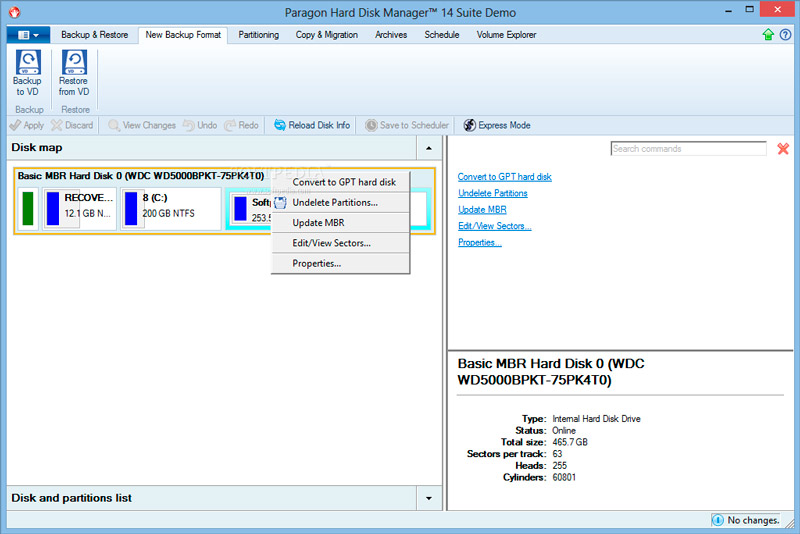
Työskentelet tämän sovelluksen kanssa, tarvitset:
- lataa ja asenna työkalu;
- suorittaa ohjelma;
- Siirry "Operations with osics" -välilehteen;
- paina "osaston jaon päällikkö";
- Valitse osa muokkausta varten;
- tarvittavien parametrien tai manuaalisesti asettaminen;
- Vahvista aikomuksesi napsauttamalla painiketta valmis.
Mutta vaikka olet vain suunnitellut muutoksia. Palattuaan ohjelman pääikkunaan, avaa "Toiminnot osioilla" -välilehti ja napsauta "Käytä" -painiketta näytön vasemmassa yläosassa. Lisäksi ohjelmisto käynnistää levytilan kunnostamisprosessin. Jos muutoksia sovellettaisiin suhteessa järjestelmälevyyn, tietokone lähtee lisäksi pakollisessa uudelleenkäynnistyksessä. Sen jälkeen asianmukaiset asetukset tulevat voimaan.
On olemassa useita muita ohjelmia, joilla on samanlainen toiminnallisuus. Mitä käyttää tästä lajikkeesta, jokainen käyttäjä päättää jo itse.
Levyn rikkominen, erityisesti systeeminen, ole erittäin varovainen. Jos teet virheen, sinun ei tarvitse vain asentaa käyttöjärjestelmä.
Kiitos kaikille, jotka lukevat tätä materiaalia loppuun asti!
Tilaa, jätä kommentit ja asiaankuuluvat kysymykset, kerro ystävillesi meistä!
- « Koska kannettava tietokone alkaa pistää aloittaessaan tai työn aikana - syyt ja suositut päätökset
- D Windows 10/11 n asennuksen jälkeen tai tietokonetta työskennellessä - menetelmät ongelman poistamiseksi »

